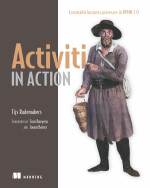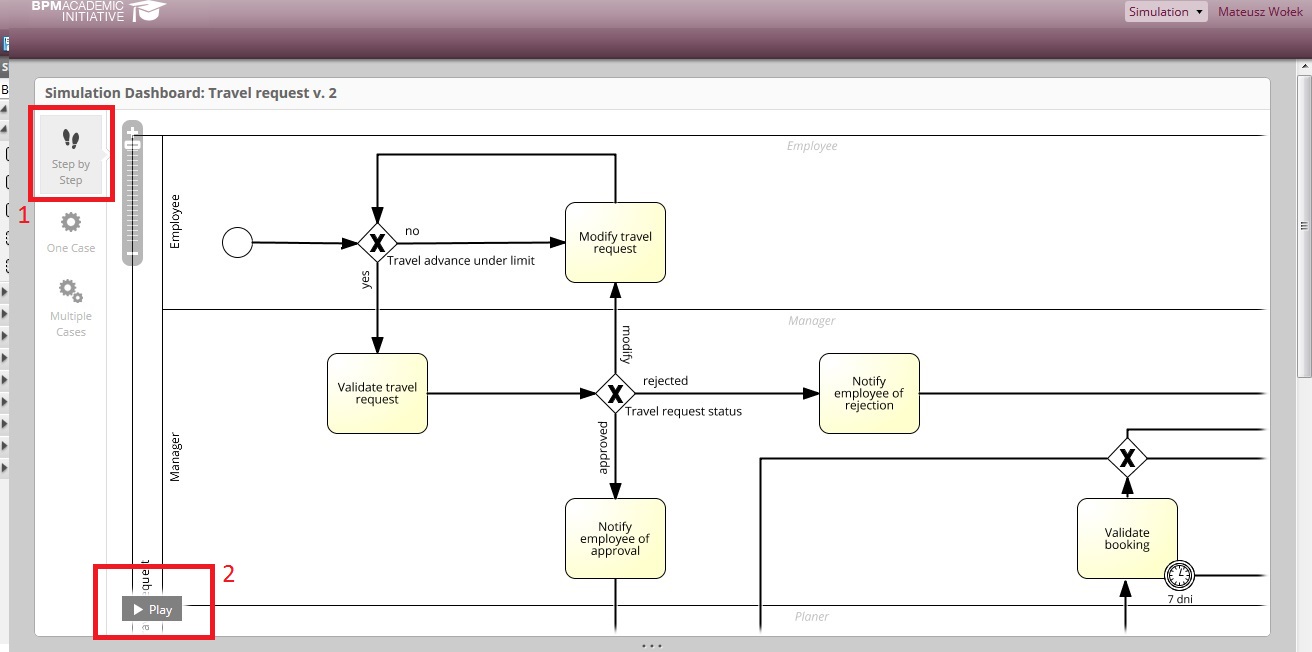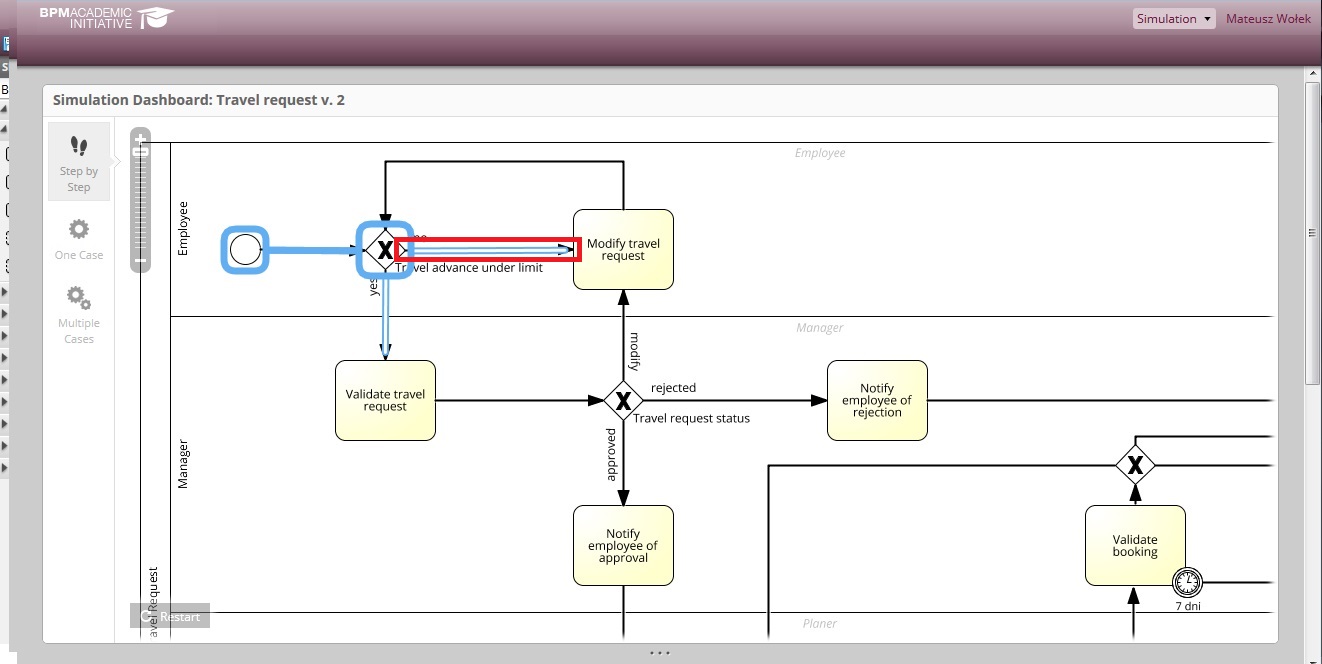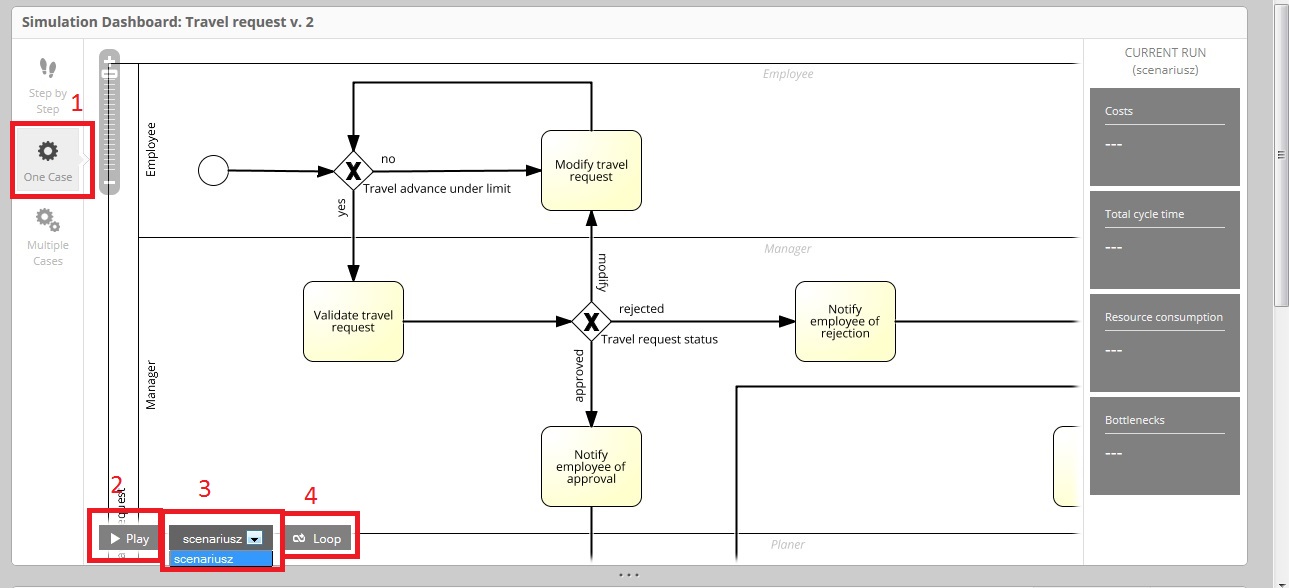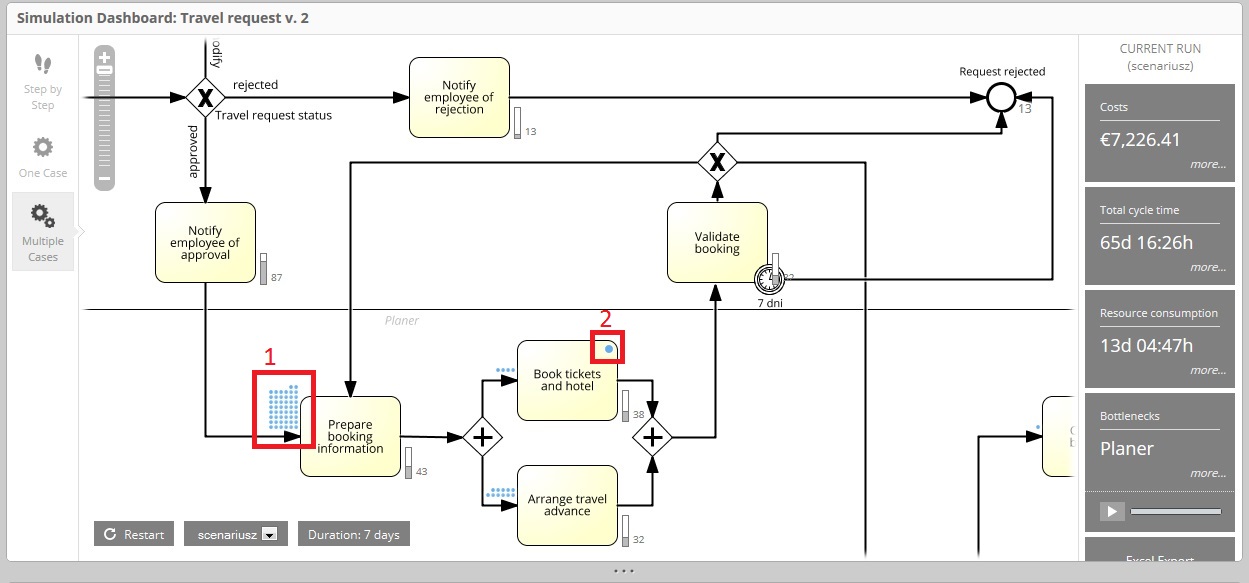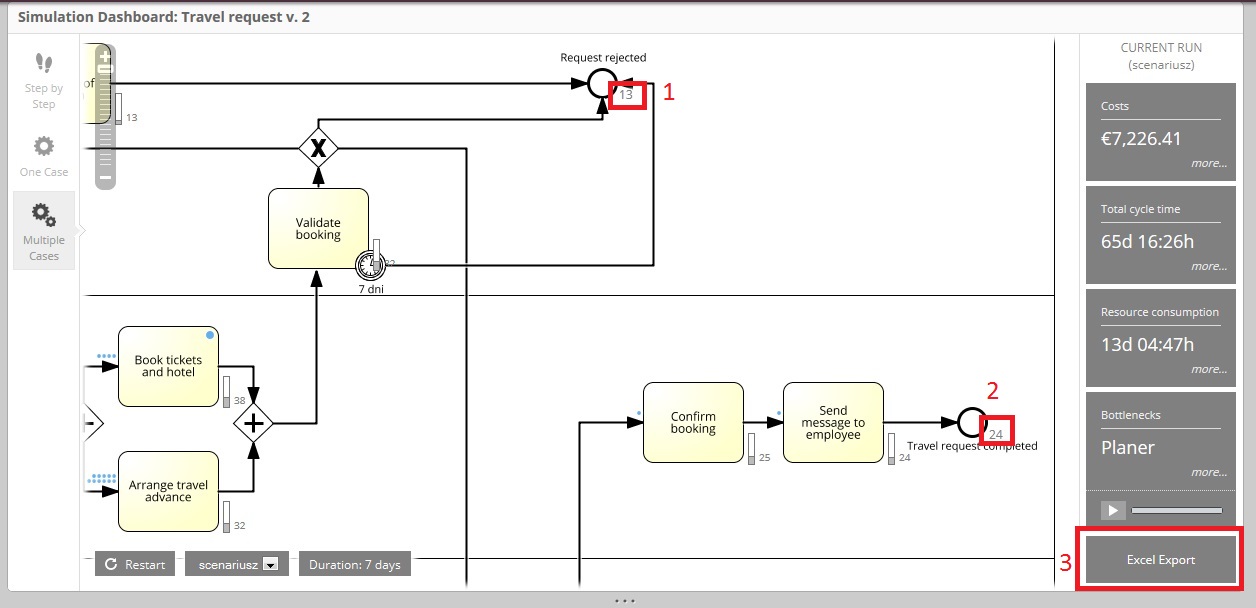Spis treści
Laboratorium: Symulacja procesów
Signavio Process Editor
Proszę założyć konto na platformie Signavio: Registration for the Signavio BPM Academic Initiative
zaznaczając opcję:
I agree that anonymized versions of all models I create using this platform can be made available for research purposes.
Aby zalogować się do edytora należy na stronie Signavio BPM Academic Initiative wybrać Academic Login.
Symulacje
Symulacje w czasie dzisiejszych zajęć należy przeprowadzać bazując na modelu:
travel_request.bpmn,
przygotowanym w ramach projektu z Pracowni Problemowej przez Mateusza Wołka ![]()
Symulacja krok po kroku
Proszę zaimportować model do Signavio i obejrzeć go w edytorze graficznym. Następnie w prawym górnym rogu wybrać „Simulation” z listy rozwijanej.
Aby uruchomić symulację krok po kroku (1) należy nacisnąć przycisk „Play” (2)
Po uruchomieniu symulacji można zaobserwować przebieg procesu – niebieskie paski (na przejściach) lub obramowania (na zadaniach, bramkach i innych elementach). Jeżeli pasek, bądź obramowanie jest wypełnione, to przejście lub zadanie się wykonało, jeżeli nie jest wypełnione – jest ono planowane do wykonania w następnej kolejności. Aby wykonać zadanie lub przejście należy kliknąć na niewypełniony pasek lub obramowanie. Po dotarciu do bramki XOR niewypełnione obramowanie pojawia się na więcej niż jednym przejściu. W takiej sytuacji należy wybrać jedną ze ścieżek, którą może podążyć proces – klikając na jedno z przejść. Po dotarciu do bramki AND niewypełnione obramowanie pojawia się na kilku zadaniach – w tym wypadku należy wykonać każde z nich.
Do przeprowadzenia symulacji innych niż „Krok po kroku” konieczne jest przygotowanie scenariusza. Aby to zrobić, należy przewinąć stronę w dół do sekcji „Scenarios”.
Scenariusz symulacji
Proszę stworzyć podstawowy scenariusz symulacji z następującymi parametrami:
- Koszty:
- koszty zadań „Book tickets and hotel” oraz „Pay for travel” z racji używania zewnętrznych pośredników to €0.05,
- wszystkie pozostałe zadania nie pociągają za sobą dodatkowych kosztów.
- Czas wykonania – wg poniższej tabeli:
| No | Task | Execution time |
|---|---|---|
| 1. | Validate travel request | 00:10h - 00:45h |
| 2. | Modify travel request | 00:30h - 02:00h |
| 3. | Notify employee of rejection | 00:01h |
| 4. | Notify employee of approval | 00:01h |
| 5. | Prepare booking information | 00:05h |
| 6. | Book tickets and hotel | 00:10h - 00:45h |
| 7. | Arrange travel advance | 00:10h - 01:00h |
| 8. | Validate booking | 00:30h |
| 9. | Pay for travel | 00:15h |
| 10. | Confirm booking | 00:30h |
| 11. | Send message to employee | 00:01h |
- Częstotliwość:
- Częstotliwość zdarzenia „Travel request submitted” to: 75 razy na tydzień (15 razy dziennie, przy założeniu pracy od pn. do pt. w godz. 9-17).
- Prawdopodobieństwa bram:
- Booking validation result?
- approved 80%
- modify 18%
- rejected 2%
- Travel request status?
- approved 70%
- modify 20%
- rejected 10%
- Travel advance under limit?
- no 5%
- yes 95%
- Prawdopodobieństwo zdarzenia czasowego przy tasku Validate booking: 2%.
- Zasoby ludzkie – wg poniższej tabeli:
| No | Role | Number of resources | Work schedule per resource | Costs / hour |
|---|---|---|---|---|
| 1. | Accountant | 2 resources | Mon-Fri 40:00 hours per week | €20.00 |
| 2. | Employee | 4 resources | Mon-Fri 40:00 hours per week | €15.00 |
| 3. | Manager | 2 resources | Mon-Fri 40:00 hours per week | €30.00 |
| 4. | Planer | 2 resources | Mon-Fri 40:00 hours per week | €20.00 |
Symulacja pojedynczego przebiegu
Uruchomienie symulacji pojedynczego przebiegu (1) następuje po naciśnięciu przycisku „Play” (2). Należy wybrać jeden z utworzonych scenariuszy (3), a także wybrać, czy po zakończeniu przebiegu ma być uruchomiona kolejna instancja procesu („Loop”), czy też nie („Single run”) (4).
W wypadku tej symulacji nie ma potrzeby wyklikiwania kolejnych zadań i przejść. W przypadku zadań odbywa się to automatycznie, natomiast w przypadku przepływów jest możliwość ręcznego wyboru ścieżki na bramce, a gdy tego nie zrobimy w czasie wyznaczonym przez zegar (1), wybór zostanie wylosowany zgodnie ze zdefiniowanymi w scenariuszu prawdopodobieństwami. Po prawej stronie znajduje się panel (2) pokazujący aktualny koszt i czas egzekucji instancji procesu, czas wykorzystania zasobów, a także wąskie gardło, o ile zostało do tej pory wykryte. Natomiast przy uruchomieniu kolejnego przebiegu otrzymamy informację o rezultacie ostatniego przebiegu.
Symulacja wieloprzebiegowa
Symulacja wiele przebiegów dla wybranego scenariusza uruchamiana jest analogicznie jak poprzednio przyciskiem „Play”. Nowym elementem jest „Duration” (1), w którym wybieramy, jak długo ma przebiegać symulacja. Po przeprowadzeniu symulacji dla każdego zadania, bądź zdarzenia można zobaczyć, w ilu instancjach procesu było ono wykonane. Można również zobaczyć, ile zadań w różnych instancjach procesów nie zdążyło się wykonać i czeka na rozpoczęcie wykonania (1), a także ile zadań jest aktualnie wykonywane w zadaniu (2).
Można również zobaczyć ile wniosków o wyjazd służbowy zostało doprowadzonych do końca jako odrzucone (1) lub zaakceptowane (2) oraz wygenerować raport z symulacji (3).
Ćwiczenia
Symulacja modelu z laboratorium
Proszę samodzielnie wykonać kilkukrotnie symulację wieloprzebiegową wg opisanego scenariusza dla czasu trwania: 30 dni. Następnie proszę porównać wyniki symulacji, przeanalizować je oraz wygenerowany raport z symulacji.
Następnie w grupach proszę przedyskutować wnioski z przeprowadzonej symulacji.
Optymalizacja modelu
Używając narzędzi do symulacji i biorąc pod uwagę rozwój firmy należy zastanowić się nad ulepszeniem procesu. Proszę zaproponować możliwe rozwiązania poprawiające działanie procesu, biorąc pod uwagę następujące założenia:
- Częstotliwość występowania zdarzenia „Travel request submitted” ulegnie zwiększeniu do 100 razy na tydzień.
- Firma może zatrudnić dodatkowo 1 osobę z pensją 20€/h.
- W firmie można dokonać przesunięcia środków o max. 10% dla każdego z zasobów.
- W firmie można zaproponować zmiany w liczebności zasobów ludzkich oraz czasu ich pracy (w miarę możliwości powinny to być decyzje ostrożne, gdyż pracownicy nie wykonują tylko i wyłącznie tego procesu, w szczególności Zarząd opornie podejdzie do próby zmian liczebności Employee, którzy robią podstawowe prace w firmie w innych procesach).
- W firmie można zaproponować zmiany procesu, w szczególności:
- zmiany przypisania zadań (w sensowny sposób – wymaga uzasadnienia, że jest to możliwe i celowe)
- rozbicia zadań na mniejsze lub zgrupowania w większe, przy czym sumaryczny czas dla tak zgrupowanych zadań musi być zgodny z pierwotnie zakładanym.
Uzyskany proces powinien mieć zminimalizowane powstanie wąskich gardeł,
tzn. musi być możliwe przeprowadzenie symulacji dla minimum 90 dni.
| W grupowym raporcie należy zaproponować zarządowi firmy odpowiednie zmiany wraz z uzasadnieniem |
|---|
W raporcie powinien znaleźć się usystematyzowany opis proponowanych zmian z uzasadnieniem:
- przyczyna wprowadzenia zmiany (wynikająca z analizy symulacji przed wprowadzeniem zmian),
- przewidywane skutki zmiany (co się poprawi),
- powyższe elementy powinny być poparte odpowiednimi screenshotami z symulacji lub raportu z symulacji,
- można dołączyć odpowiednie wykresy obrazujące zakres poprawy różnych parametrów procesu dzięki wprowadzonym zmianom.
Raport powinien brzmieć przekonywająco i być zrozumiały dla osoby,
która nie zna narzędzi do symulacji procesów.
Max. długość raportu to 5 stron A4 ![]()
Do raportu należy dołączyć jako załączniki (osobne pliki):
- model/e,
- spis niezbędnych parametrów symulacji dla poszczególnych modeli (ew. screenshoty z parametrami), tak by możliwe było powtórzenie symulacji,
- wygenerowany automatycznie raport z symulacji w Signavio.